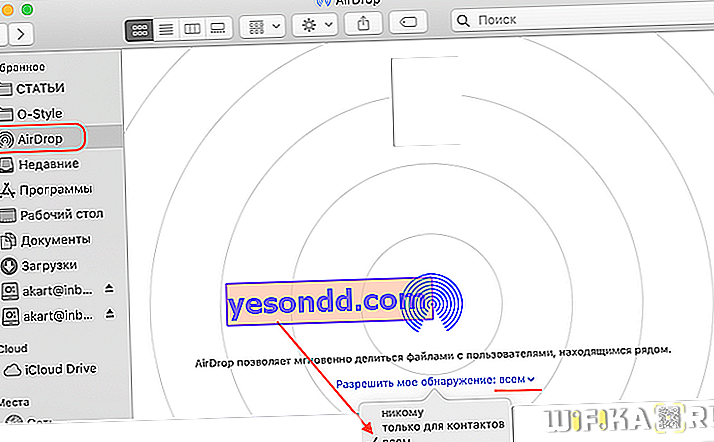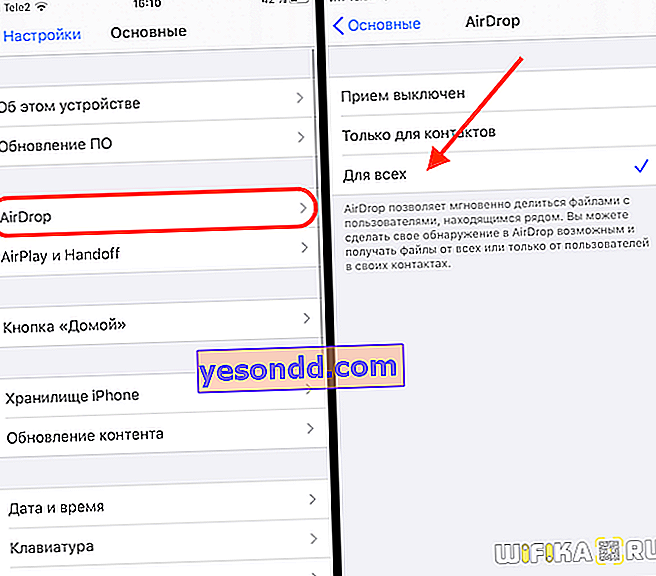Dengan munculnya MacBook di gudang senjata saya, saya mulai terus-menerus menggunakan AirDrop untuk mentransfer beberapa file kecil dari iPhone ke MacBook, misalnya, foto yang sama untuk artikel ini. Metode ini sebagian menggantikan layanan Google Foto, yang sebelumnya saya gunakan untuk bertukar foto dan video antara ponsel cerdas dan komputer Windows. Saya menulis artikel tentang dia sedikit lebih awal, Anda bisa membacanya. Nah, hari ini kita akan membahas AirDrop - Saya akan menunjukkan cara mengaktifkan dan bekerja, serta cara mengirim foto dari iPhone ke Mac OS dan sebaliknya.
Bagaimana AirDrop bekerja di iPhone dan MacBook?
Sebenarnya, Anda dapat menggunakannya tidak hanya di bundel iPhone + MacBook, tetapi juga di antara semua perangkat Apple - iMac, Mac Mini, iPad. Anda bahkan tidak perlu mematuhi ketentuan bahwa laptop dan smartphone terikat ke akun iCloud yang sama. Kenyamanan dibandingkan dengan layanan cloud gratis yang sama dari Google adalah Anda dapat mentransfer dokumen apa pun antara ponsel dan laptop, bukan hanya foto.
Untuk melakukan ini, Anda perlu mengaktifkan Bluetooth di iPhone dan MacBook Anda, dan juga memungkinkan perangkat ditemukan melalui AirDrop. Di Mac OS, ini dilakukan sebagai berikut:
- Buka Finder dan pilih "AirDrop" di kolom sebelah kiri
- Lebih jauh pada tautan "Izinkan penemuan saya" pilih "Semua Orang". Setelah itu, daftar semua perangkat yang tersedia saat ini akan muncul di atas di jendela utama.
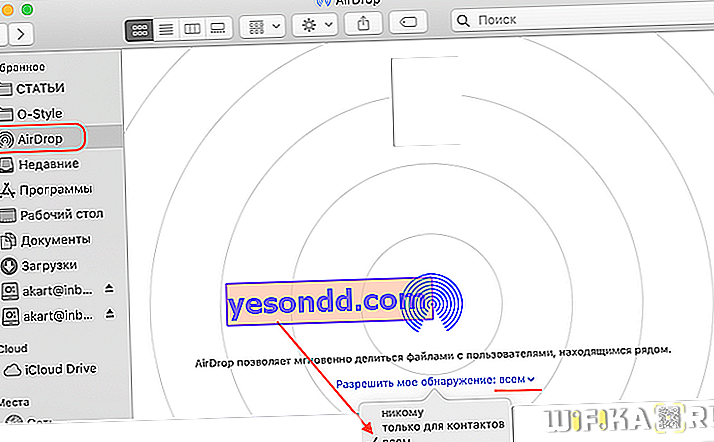
- Sekarang ke iPhone. Di sini kita pergi ke "Pengaturan - Umum" dan pilih aplikasi "AirDrop"
- Kami juga memamerkan "Untuk semua"
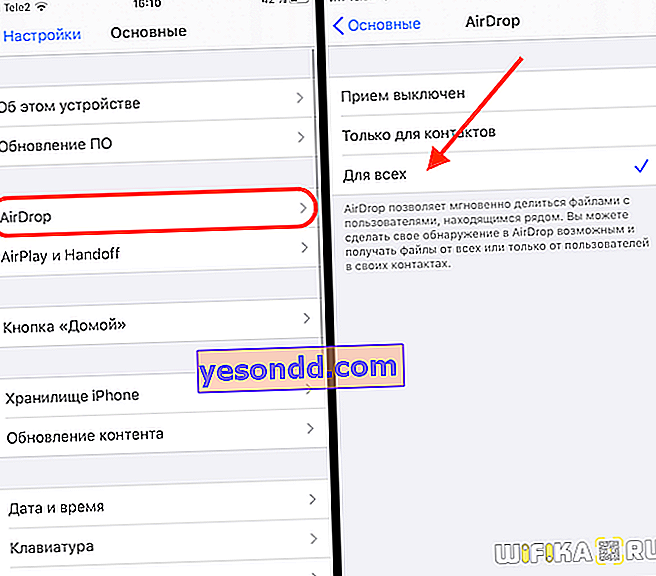
Itu saja, sekarang kedua perangkat siap menerima dan mentransfer foto, video, dan file lain melalui AirDrop.
Bagaimana cara menggunakan AirDrop di iPhone dan Mac OS?
Sekarang mari kita lihat dalam praktiknya cara mentransfer foto dari iPhone ke MacBook melalui AirDrop. Untuk melakukan ini, buka aplikasi "Foto" dan pilih satu atau lebih gambar. Kemudian klik panah "Bagikan"

Dan kemudian di "AirDrop" - daftar perangkat yang tersedia untuk berbagi file akan terbuka. Memilih Mac Anda atau iPhone lain.

Jika Anda sebelumnya telah mentransfer foto ke poppy Anda, maka ikon AirDrop akan berada tepat di bagian atas pilihan sarana untuk berbagi.
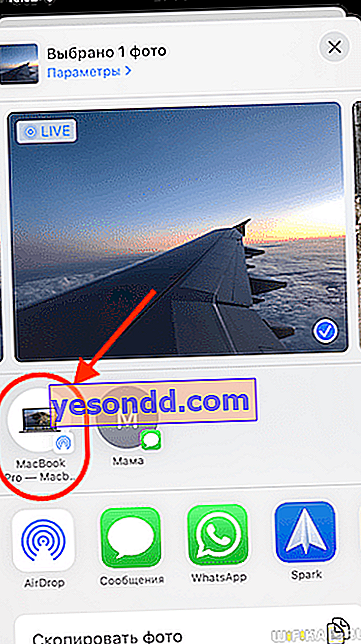
Kami mengonfirmasi pengirimannya, dan sebentar lagi foto itu ada di folder unduhan di Macbook.
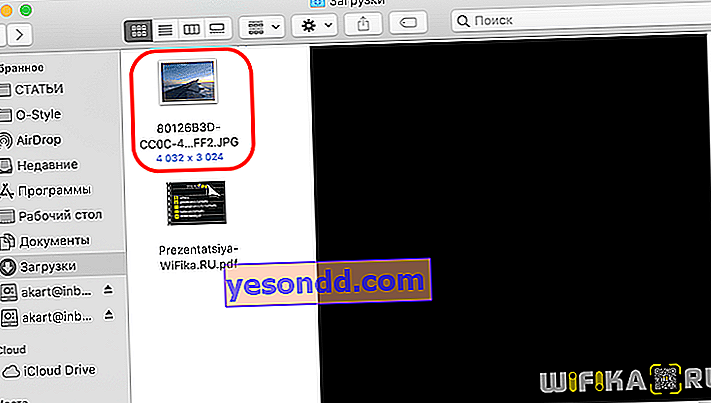
Bagaimana cara menggunakan AirDrop di MacBook?
Hal yang sama terjadi saat mengirim file dalam arah yang berlawanan dari MacBook ke iPhone. Buka folder dengan file yang diperlukan untuk transfer, klik kanan padanya dan pilih "Bagikan - AirDrop"
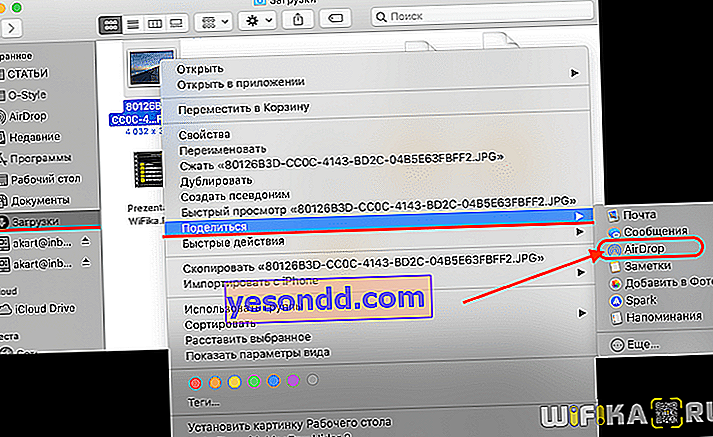
Kemudian kami memilih iPhone yang ingin kami bagikan foto.
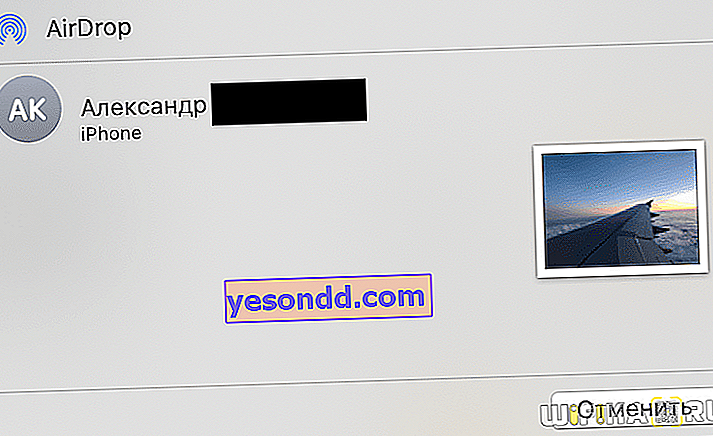
Kami mengonfirmasi penerimaan foto di iPhone, dan itu muncul di galeri.
Mengapa AirDrop tidak berfungsi - Mac tidak dapat melihat iPhone?
Terlepas dari kenyataan bahwa teknologi transfer file AirDrop tidak pernah mengecewakan saya, saya melihat banyak pertanyaan di Internet terkait dengan fakta bahwa itu tidak berfungsi. Paling sering, macbook tidak melihat iPhone melalui AirDrop, atau sebaliknya.
Dalam 99% kasus, ini terjadi karena alasan berikut.
- Jarak perangkat terlalu jauh. Secara teori, bluetooth memungkinkan Anda untuk bertukar data pada jarak hingga 10 meter, tetapi kami tahu bahwa dalam praktiknya, lebih baik tidak menjauh dari sumber sinyal lebih dari 5 meter.
- Pemancar sinyal Bluetooth tidak dihidupkan di MacBook atau iPhone. Yang perlu Anda lakukan hanyalah mengaktifkannya di pengaturan sistem.
- Penemuan dinonaktifkan di pengaturan AirDrop, atau hanya kontak Anda yang terlihat. Aneh, tetapi dalam mode ini, sangat sering iPhone dan MacBook tidak saling bertemu, meskipun mereka milik orang yang sama dan terhubung ke satu-satunya akun iCloud miliknya. Yang perlu Anda lakukan adalah mengaktifkan deteksi dan transmisi foto untuk semua orang, seperti dijelaskan di atas.